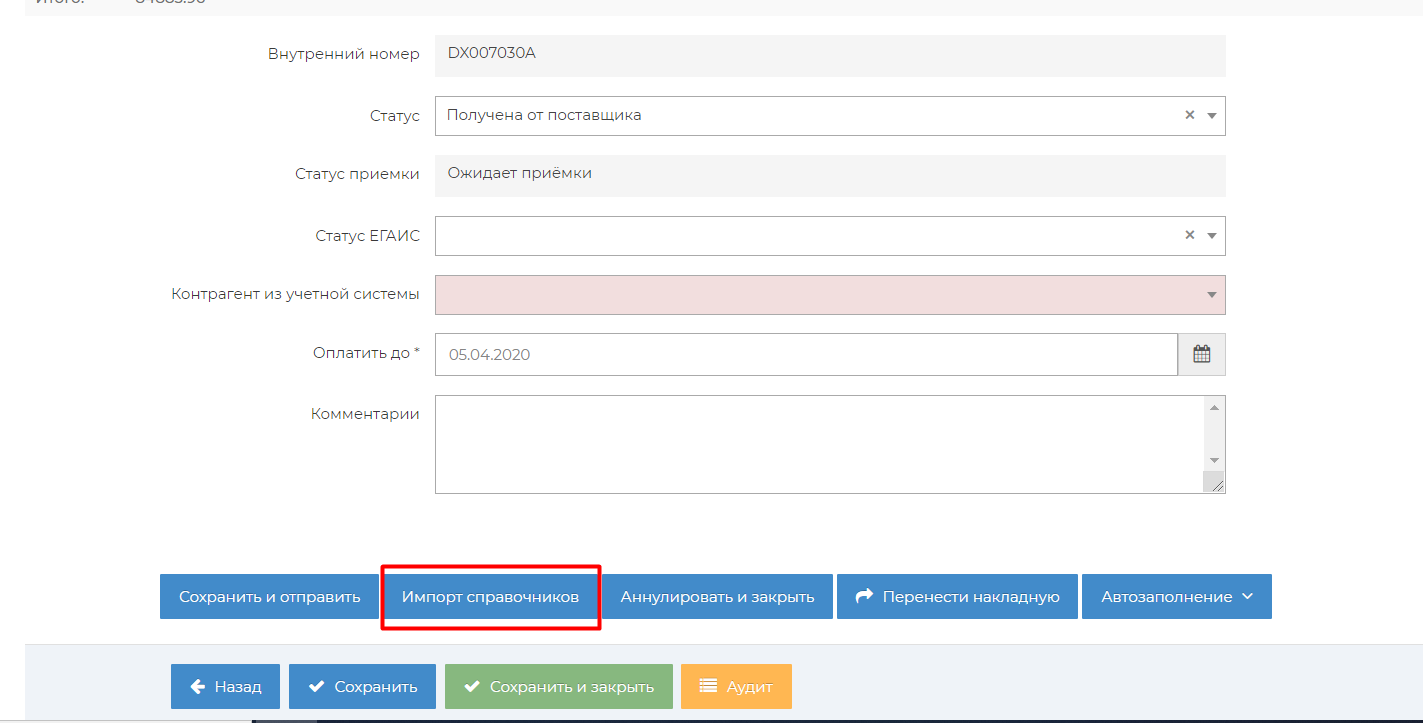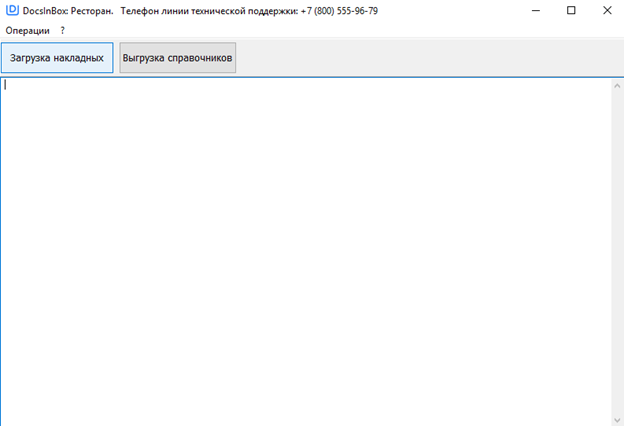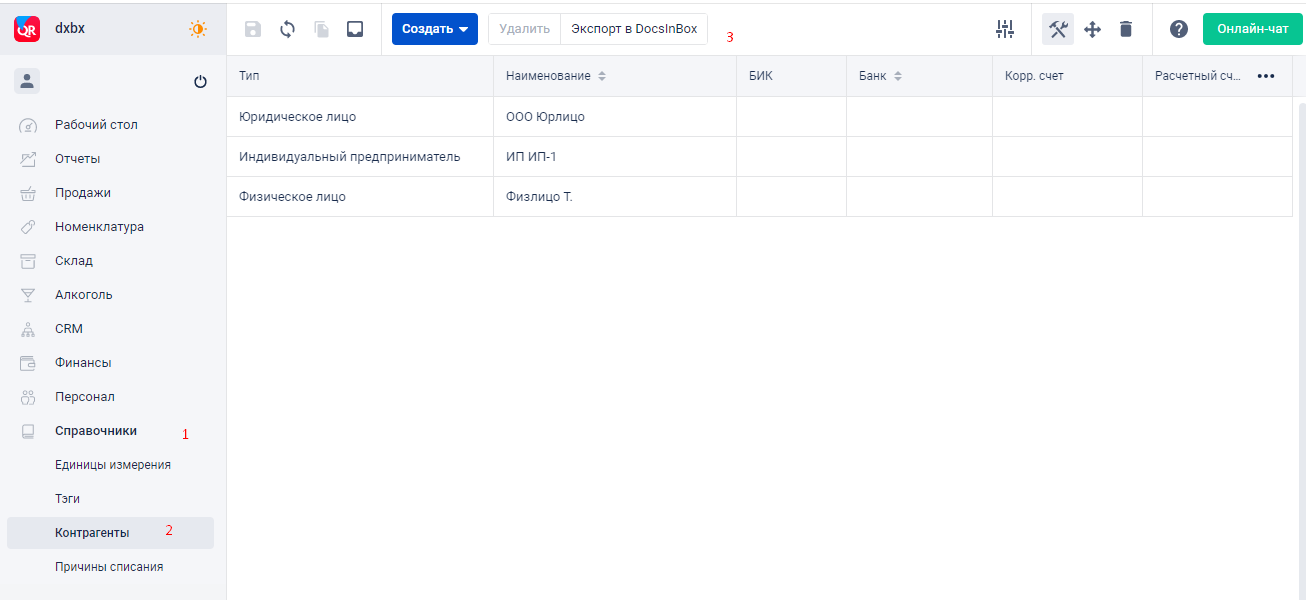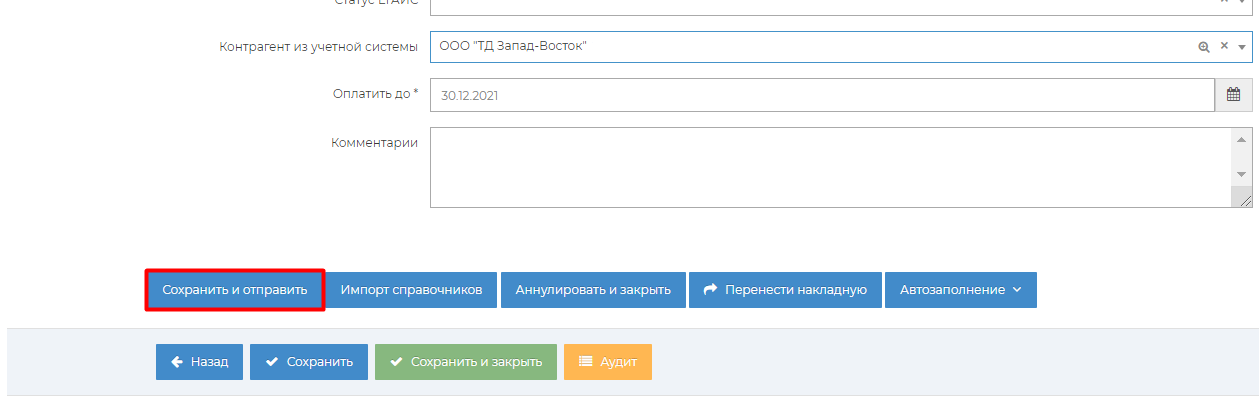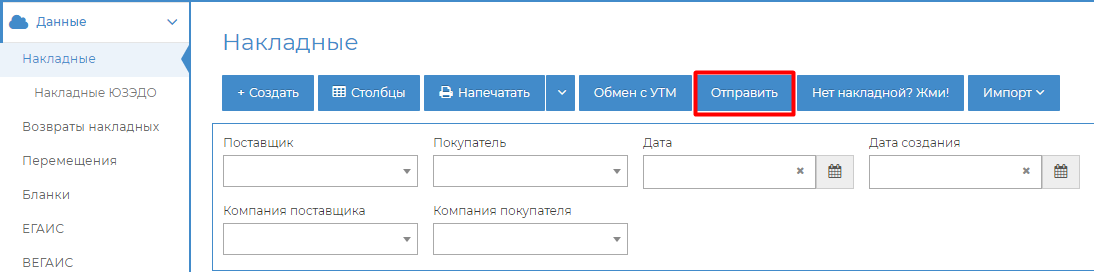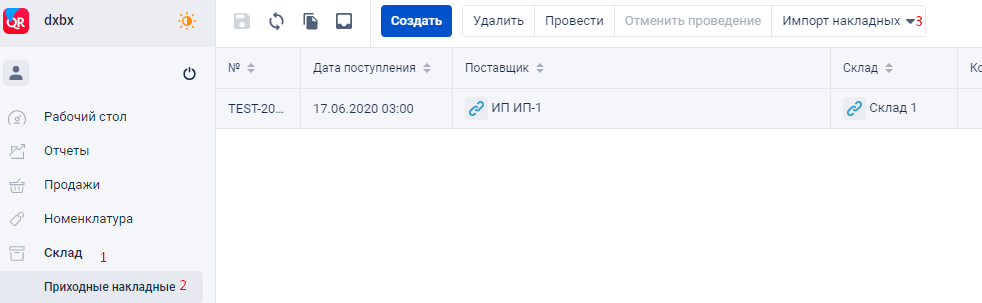...
Также кнопка импорта есть на вкладке "Сопоставление" в самой накладной:
Для Tillypad:
В приложении Docsinbox: Ресторан нажмите на "Выгрузка справочников"
Для Quick Resto:
Ручное сопоставление номенклатуры
...
для выгрузки накладной нажмите кнопку "Сохранить и отправить" на форме документа или "Отправить" из списка накладных (будут выгружены все сопоставленные документы в статусе "Обработана калькулятором").
При работе с1Сс 1С:
В обработчике 1С нужно нажать кнопку "Загрузить накладные"
...
После выгрузки документу устанавливается статус "Загружено покупателю".
При работе с TillyPad:
В приложении Docsinbox: Ресторан нажмите на "Загрузка накладных"
При работе с Quick Resto:
Для Мой Кассир:
- Провести сопоставление в накладных на dxbx.ru, документ должен иметь статус "Обработано калькулятором";
- Зайти во Входящие документы, выбрать склад, на который будет оприходована накладная, нажать на кнопку Загрузить данные;
После этого в списке появятся накладные, которые имеют статус "Обработано калькулятором". Чтобы записать накладную в систему, нажмите рядом с ней на кнопку "Провести".
После этого накладная попадет в систему и появится во вкладке "Журнал документов", а товары из нее попадут на складские остатки.